在
我們的win10系統中,自帶了xbox遊戲功能,很多小夥伴玩遊戲也都是使用這個平台,但是並沒有開啟遊戲模式,導致整體遊戲運行沒有達到預期的效果,很多用戶不知道怎麼操作才開啟xbox遊戲模式,關於這個情況,今日的win10教程就來和大夥分享設置方法,希望今天本站所帶來的內容可以給廣大用戶們提供幫助解決問題。
win10系統xbox怎麼開啟遊戲模式
1、點選下方工作列中的開始,選擇選單清單中的「設定」開啟。
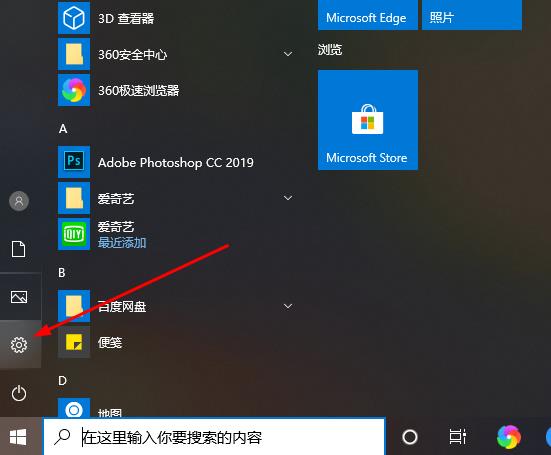
2、在開啟的視窗介面中,點選其中的「遊戲」選項。
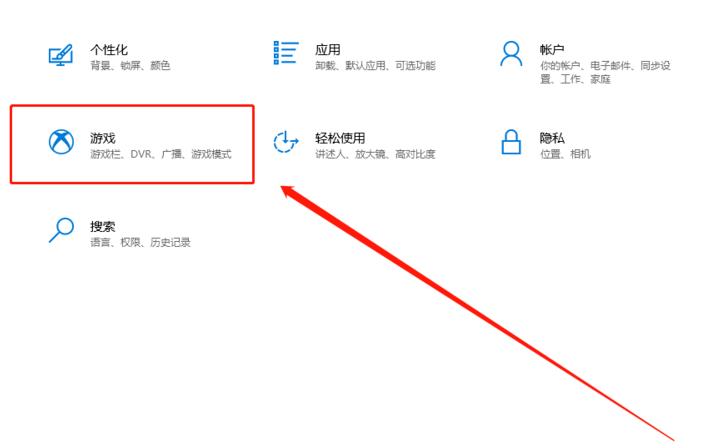
3、接著點選左側欄中的「遊戲模式」選項。
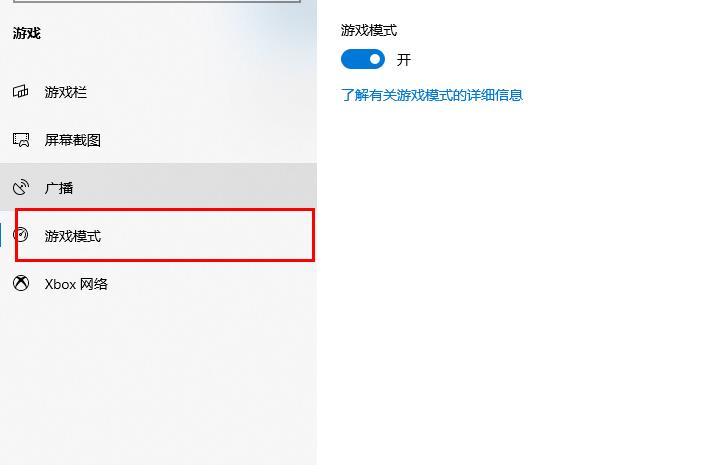
4、再點選「遊戲模式」一欄中的「了解有關遊戲模式的詳細資訊」選項。
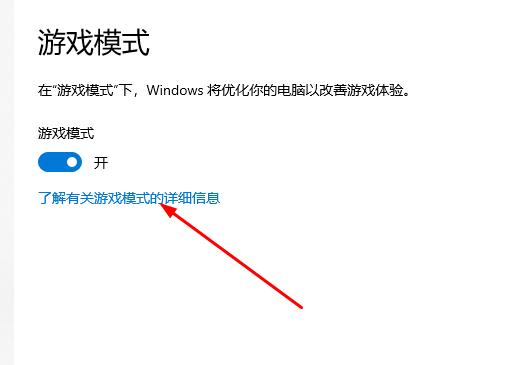
5、按下「win G」快捷鍵開啟錄影工具。
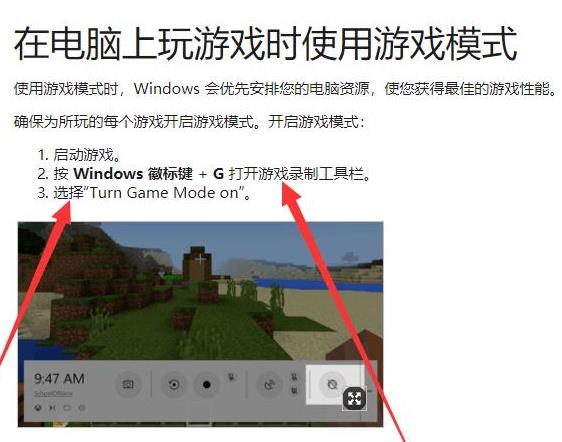
6、在出現的工具列中,點選圖示中的按鈕即可開啟遊戲模式。
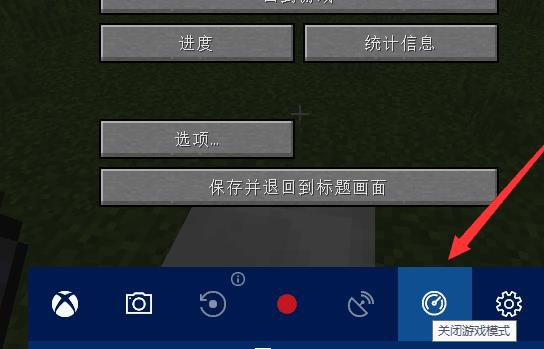
以上是win10系統xbox怎麼開啟遊戲模式? win10開啟xbox遊戲模式方法的詳細內容。更多資訊請關注PHP中文網其他相關文章!




